El menú de aplicaciones de Ubuntu GNOME tiene los íconos de la aplicación que aparecen con una animación divergente desde la esquina inferior de la pantalla hasta el centro de la pantalla. Aunque esto se ve genial, siento que se siente lento y da la impresión de un rendimiento lento de la PC.
Si piensas lo mismo que yo, hay una manera de desactivar esta animación, lo que hace que sea más rápido iniciar las aplicaciones desde el menú "Aplicaciones".
Deshabilitar la animación de iconos en el menú Aplicaciones en Ubuntu
Esta guía está probada para funcionar en Ubuntu 18.04, pero debería funcionar en Ubuntu 17.10 y superior. Puede elegir uno de los dos métodos:
Método 1:Modo GUI
Paso 1) Primero instalaremos dconf-editor para modificar la configuración. dconf es un sistema de configuración y gestión de ajustes. Proporciona el acceso de back-end a GSettings. Para instalarlo en su sistema Ubuntu, inicie 'Terminal' e ingrese el siguiente comando:
sudo apt install dconf-editor
Alternativamente, si desea una forma de GUI, puede buscar "dconf-editor" en el Centro de software de Ubuntu e instalarlo también.
Paso 2) Inicie dconf-editor desde el menú Actividades.
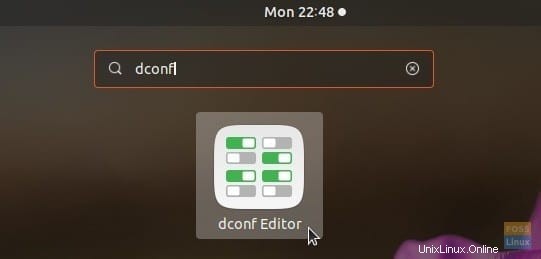
Paso 3) Navegue con cuidado a /org/gnome/desktop/interface/ y cambie la opción "Habilitar animaciones" a APAGADO.
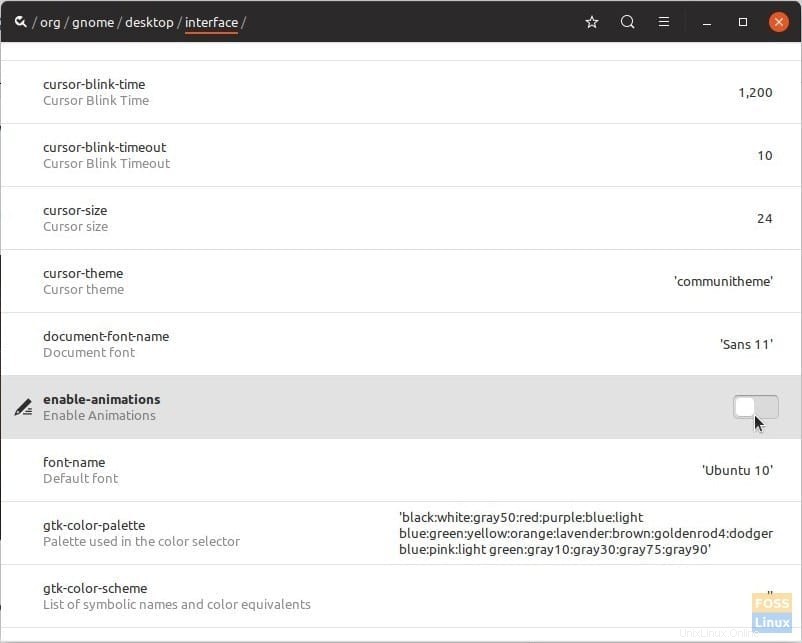
Paso 4) Cierra el editor dconf.
Método 2:Línea de comandos
Paso 1) Terminal de lanzamiento.
Paso 2) Copie y pegue lo siguiente en la Terminal y presione enter.
gsettings set org.gnome.desktop.interface enable-animations false
El comando anterior desactivará la animación del icono. Si desea recuperarlo, copie y pegue el siguiente comando:
gsettings set org.gnome.desktop.interface enable-animations true
¡Eso es todo! Consulte el menú "Aplicaciones". Ya no debería ver la animación de los iconos. En su lugar, verá que todos los íconos de las aplicaciones aparecen a la vez.